打印机打印出来有黑边怎么回事 常见的5个解决方案
在日常工作中,我们依赖打印机来输出清晰准确的文档。然而,偶尔会遇到打印出的文档边缘出现不规则黑边的情况,这不仅影响视觉效果,还可能影响工作进度。无论是办公室的专业人士还是家庭用户,都可以通过本指南有效地诊断和解决打印机打印边缘黑边的问题。

喷嘴堵塞是导致打印异常的一个常见原因,特别是在长时间未使用的打印机上更为普遍。喷嘴堵塞会使得部分墨水无法正常喷射,从而在打印纸上形成不均匀的颜色分布,有时会在纸张边缘产生黑色线条或斑块。
确保打印机处于开启状态,进入打印机的控制面板菜单,找到“维护”选项。
选择“深度清洗”,开始自动清洁过程。
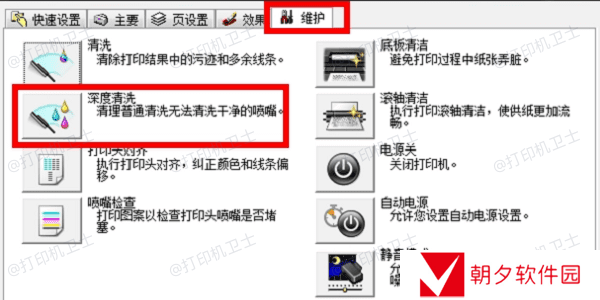
清洁完成后,打印测试页检查效果。
二、检查墨盒安装墨盒安装不正确或者墨盒本身存在问题也可能导致打印时出现黑边。例如,墨盒未完全就位、密封条未完全移除等情况都可能导致墨水泄露或无法正常喷射。
关闭打印机电源,并拔掉电源线,打开打印机盖子,取出所有墨盒。
检查每个墨盒的安装位置是否正确,确保密封条已经完全移除。

用干净的无绒布轻轻擦拭墨盒底部的金属触点,去除可能存在的污渍。
重新安装墨盒,并确保它们被完全推到位。
重新连接电源线并打开打印机,再次打印测试页。
三、更新打印机驱动程序如果打印机驱动程序过时或损坏,可能会导致打印过程中出现各种异常现象,包括边缘出现黑边。使用本站更新打印机驱动程序可以解决这些问题。
确保打印机正常连接到电脑后,打开本站,点击立即检测。
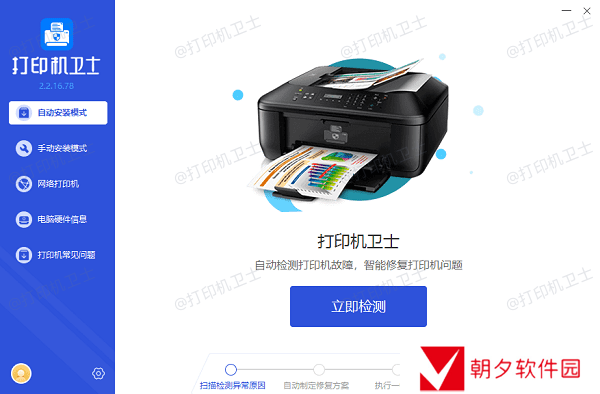
如果检测完显示打印机驱动异常,点击右上角的一键修复。
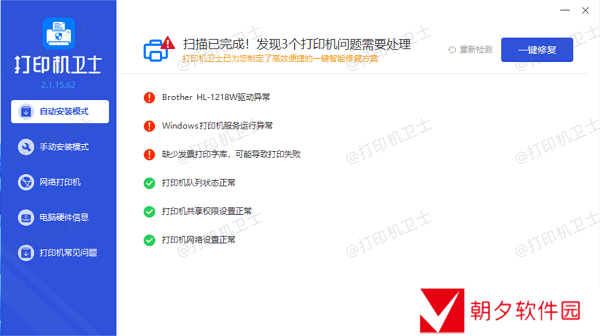
等待修复完成后,打印一份测试页检查是否有黑边现象。
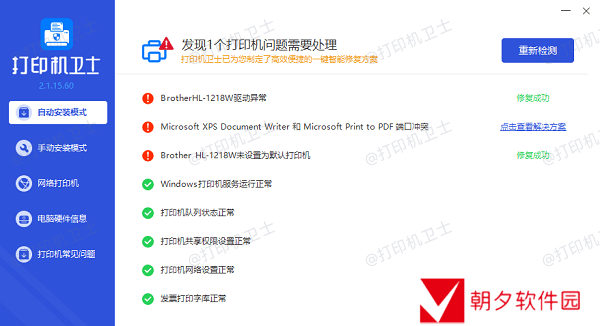
有时候,打印设置不当也会导致打印质量下降。例如,选择了错误的纸张类型或打印质量设置太低都可能引起黑边现象。
在打印机驱动程序中选择“打印首选项”或“打印属性”,检查纸张类型设置是否与实际使用的纸张相符。
确认打印质量设置是否为较高分辨率,尝试调整边缘设置,有些打印机允许用户手动调整打印边缘。
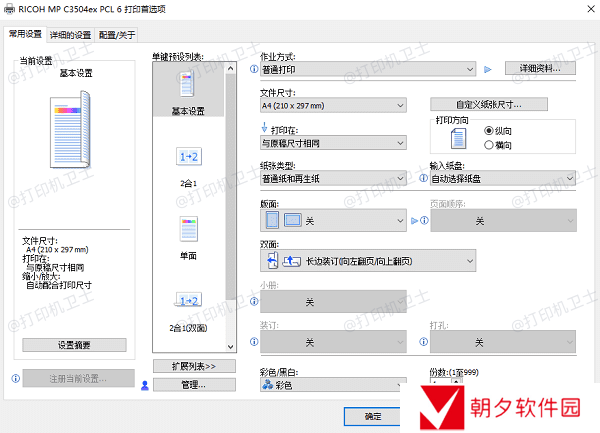
应用新的设置并打印测试页。
五、检查纸张质量和放置方式纸张质量不佳或者放置方式不对也是引起打印异常的原因之一。过于粗糙或吸水性强的纸张会吸收过多墨水,导致边缘溢墨。同时,如果纸张放置不平整或位置不对,也会影响打印效果。
更换高质量的打印纸,尤其是对于照片或高质量文本打印。
根据打印机说明书正确放置纸张,避免纸张偏离推荐位置。

最后打印测试页验证效果。
以上就是打印机打印出来有黑边的解决方案。希望对你有所帮助。如果有遇到打印机连接、共享、报错等问题,可以下载“本站”进行立即检测,只需要一步便可修复问题,提高大家工作和打印机使用效率。

还没有评论,来说两句吧...